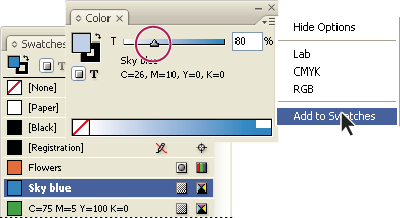Selezionate un campione colore nel pannello Campioni.
- Guida utente di InDesign
- Informazioni su InDesign
- Introduzione a InDesign
- Area di lavoro
- Nozioni di base sull’area di lavoro
- Modelli
- Progetti
- Barra delle attività contestuale
- Personalizzare l'area di lavoro in InDesign
- Toolbox
- Impostare le preferenze
- Pannello Proprietà
- Area di lavoro Tocco
- Scelte rapide da tastiera predefinite
- Annullare le modifiche e gestire il pannello Cronologia
- Ripristino e annullamento dei documenti
- Nozioni di base sull’area di lavoro
- IA generativa (non disponibile nella Cina continentale)
- Introduzione a InDesign
- Creare e disporre i documenti
- Documenti e pagine
- Creare documenti
- Utilizzo delle pagine principali
- Utilizzo delle pagine dei documenti
- Impostazione delle dimensioni della pagina, dei margini e della pagina al vivo
- Lavorare con file e modelli
- Convertire i PDF in documenti InDesign
- Creare file libro
- Aggiungere la numerazione di base alle pagine
- Numerazione di pagine, capitoli e sezioni
- Convertire documenti di QuarkXPress e PageMaker
- Condividere contenuti
- Comprendere un flusso di lavoro di base per i file gestiti
- Salvare i documenti
- Griglie
- Flex Layout
- Lavorare con Flex Layout
- Panoramica del pannello Flex Layout
- Creare una pagina del team utilizzando il layout Flex
- Applicare le proprietà del layout Flex utilizzando lo stile oggetto
- Applicare il layout Flex in un documento esistente
- Rilevamento automatico di Flex Layout in InDesign
- Gestire i conflitti del layout Flex
- Riferimenti layout
- Documenti e pagine
- Aggiungi contenuto
- Testo
- Aggiungere testo alle cornici
- Concatenamento del testo
- Script per il Sud-est asiatico
- Funzioni per l’arabo e l’ebraico in InDesign
- Creare testo su un tracciato
- Elenchi puntati e numerati
- Creare espressioni matematiche
- Glifi e caratteri speciali
- Composizione del testo
- Composing CJK characters
- Variabili di testo
- Generare i codici QR
- Modificare il testo
- Allineare il testo
- Contornare gli oggetti con il testo
- Oggetti ancorati
- Contenuti collegati
- Formattare i paragrafi
- Formattare i caratteri
- Composizione tipografica
- Formattare il testo
- Esaminare il testo
- Controllo ortografico e dizionari
- Aggiungere riferimenti
- Gli stili
- Tabelle
- Interattività
- Grafica
- Comprendere tracciati e forme
- Disegnare con lo strumento matita
- Disegnare con lo strumento penna
- Applicare le impostazioni delle linee (tracce)
- Tracciati e forme composte
- Modificare i tracciati
- Tracciati di ritaglio
- Modificare l’aspetto degli angoli
- Cornici e oggetti
- Allineare e distribuire gli oggetti
- Grafica collegata e incorporata
- Integrare le risorse AEM
- Colore e trasparenza
- Testo
- Trova e sostituisci
- Condividi
- Salvataggio e accesso ai documenti cloud
- Organizzazione, gestione e condivisione di documenti cloud
- Visualizzazione e gestione di versioni in documenti cloud
- Domande comuni sui documenti cloud di InDesign
- InCopy sul web (beta)
- Condividere e collaborare
- Condividi per revisione
- Revisione di un documento di InDesign condiviso
- Gestione del feedback
- Invito alla modifica
- Esportare, importare e pubblicare
- Inserire, esportare e pubblicare
- Publish Online
- Dashboard di Publish Online
- Posizionare risorse Firefly
- Copiare, inserire grafica
- Esportare in Adobe Express
- Esportare contenuti per EPUB
- Migliore accessibilità per gli indici
- Regola le opzioni di ridimensionamento del testo
- Crea glossari accessibili
- Supporto per ruoli ed etichette ARIA
- Opzioni Adobe PDF
- Esportare in formato HTML5
- Esportare il contenuto in formato HTML (precedente)
- Esportare in Adobe PDF
- Esportare in formato JPEG o PNG
- Importare file SVG
- Formati di file supportati
- Esportare e importare le impostazioni utente
- Stampa
- Stampare opuscoli
- Indicatori e pagine al vivo della stampante
- Stampare documenti
- Inchiostri, separazione colore e frequenza dei retini
- Sovrastampa
- Creare file PostScript ed EPS
- Eseguire la verifica preliminare dei file prima della consegna
- Stampa di miniature e documenti di grandi dimensioni
- Preparare file PDF per i service di stampa
- Preparazione delle selezioni colore per la stampa
- Inserire, esportare e pubblicare
- Estendere InDesign
- Automazione
- Risoluzione dei problemi
Le tonalità
Una tonalità è una versione retinata (più chiara) di un colore. Con le tonalità si possono creare delle variazioni di colori tinta piatta, senza dover ricorrere a inchiostri (e costi) aggiuntivi. L’uso delle tonalità consente inoltre di creare rapidamente versioni più chiare di colori quadricromia, sebbene questo non incida sui costi di stampa. Come per gli altri colori, è consigliabile denominare e salvare le tonalità nel pannello Campioni, in modo da poter facilmente aggiornare tutti gli oggetti del documento che ne fanno uso.


La tonalità di un colore tinta piatta viene stampata sulla stessa lastra del colore tinta piatta. La tonalità di un colore quadricromia moltiplica ogni inchiostro di quadricromia CMYK per la percentuale della tonalità; ad esempio, la tonalità 80% di C10 M20 Y40 K10 dà come risultato C8 M16 Y32 K8.
Poiché i colori e le tonalità si aggiornano in contemporanea, se modificate un campione vengono aggiornati anche tutti gli oggetti cui è applicata una tonalità del campione. Con il comando Opzioni campione del menu del pannello Campioni potete modificare il campione di base di una tonalità con nome; verranno aggiornate anche tutte le altre tonalità basate sullo stesso campione.
Il valore di tonalità in Adobe Creative Suite 3 è compreso tra 0% e 100%. I valori più bassi producono tinte più chiare.
Creare e modificare le tonalità
Potete modificare la tonalità di un singolo oggetto o creare tonalità usando il cursore Tonalità del pannello Campioni o Colore. I valori sono compresi tra 0% e 100%: più il valore è basso, più la tinta è chiara.
Poiché i colori e le tonalità si aggiornano in contemporanea, se modificate un campione vengono aggiornati anche tutti gli oggetti cui è applicata una tonalità del campione. Con il comando Opzioni campione del menu del pannello Campioni potete modificare il campione di base di una tonalità con nome; verranno aggiornate anche tutte le altre tonalità basate sullo stesso campione.
Creare un campione tonalità con il pannello Campioni
-
-
Selezionate la freccia visualizzata accanto alla casella Tonalità.
-
Trascinate il cursore della tonalità e fate clic sul pulsante Nuovo campione
 o scegliete Nuovo campione tonalità dal menu del pannello Campioni.
o scegliete Nuovo campione tonalità dal menu del pannello Campioni.
La tonalità viene visualizzata nel pannello Campioni con il nome del colore di base e la percentuale di tonalità.
Creare un campione tonalità con il pannello Colore
-
Selezionate un campione nel pannello Campioni.
-
Nel pannello Colore, trascinate il cursore della tonalità o immettete un valore nella casella Percentuale.
-
Nel menu del pannello Colore, fate clic su Aggiungi ai campioni.

Trascinate il cursore della Tonalità e fate clic su Aggiungi ai campioni. 
Trascinate il cursore della Tonalità e fate clic su Aggiungi ai campioni.
Creare una tonalità senza nome
-
Nel pannello Campioni, selezionate la casella Riempimento o Traccia.
-
Trascinate il cursore della tonalità o immettete un valore di tonalità nella casella Percentuale.
Modificare un campione di tonalità o di colore base
-
Nel pannello Campioni, fate doppio clic sul campione tonalità.
-
Effettuate una delle seguenti operazioni, quindi fate clic su OK:
Per modificare la tonalità, cambiate il valore Tonalità. Verranno aggiornati tutti gli oggetti che usano quel campione tonalità.
Per modificare il campione del colore di base della tonalità, cambiate la modalità colore o i valori Modalità colore. Verranno aggiornate anche tutte le altre tonalità basate su quel campione colore.